Kakšen je nov nosilec v računalniku. Kako se particija diska razlikuje od nosilca
Izraza "particija" in "nosilec" sta za mnoge uporabnike enaka, v bistvu pa sta v kontekstu računalniške arhitekture bistveno drugačna. Izraz "nosilec" je sinonim za besedo "disk" in je ločeno območje za shranjevanje z lastnim datotečnim sistemom, medtem ko je particija osnovna strukturna enota, ki jo je mogoče razdeliti na enega ali več nosilcev. Na žalost je izdaja računalniške strojne opreme z vnaprej razdeljenimi in formatiranimi diski povzročila, da večina uporabnikov nima pojma o razliki med particijo in nosilcem. Če pa želite spremeniti strukturo diska v računalniku, morate to dobro razumeti.
Diskovne particije
Odsek je strukturna enota trdi disk, ki razdeli pomnilniški vir na več navideznih enot. Particije so standardni predmet, ki ga zlahka prepoznajo vsi sodobni operacijski sistemi. Hkrati pa vsi operacijski sistemi ne morejo dobro zaznati nosilcev na particijah diska. Večina proizvajalcev prodaja svojo opremo samo z eno particijo diska, če pa vam to ni dovolj in želite spremeniti strukturo diska, morate uporabiti standardno ploščo Upravljanje sistema Windows 7. V njem izberite razdelek »Sistem in varnost« in v njem boste našli razdelek »Skrbniška orodja« v administraciji, ki med drugim vključuje pripomoček za upravljanje strukture lokalnih diskov. Poleg tega lahko pri namestitvi operacijskega sistema spremenite postavitev diska.
Vrste odsekov
Obstajata dve vrsti particij: primarna in razširjena. Večina operacijskih sistemov za pravilno delovanje potrebuje le glavno particijo. Na vsaki primarni particiji je mogoče ustvariti samo en nosilec. Razširjena particija je posebna vrsta particije, ki lahko vsebuje več nosilcev (ali logičnih pogonov) po vaši izbiri, katerih skupna velikost ne sme presegati velikosti razširjene particije. Skupaj lahko na enem fizičnem disku ustvarite do štiri particije, od katerih je eno mogoče razširiti.
Glasnost
Glasnost je analogna sistemskemu disku. Ko ustvarite strukturo diska iz particij, lahko iz vsake particije ustvarite logični disk ali nosilec, ga formatirate in tako vstopite v operacijski sistem več ločenih diskov, tako kot izgleda, ko je na računalnik priključenih več fizičnih diskov. Vsak od teh zvezkov je neodvisen in jih lahko formatirate brez strahu, da bi poškodovali podatke na drugih logičnih pogonih. Vse nosilce lahko upravljate s pripomočkom "Upravljanje diskov", ki se zažene prek kontekstni meni pod "Računalnik" ali na nadzorni plošči.
Prednosti ustvarjanja več particij in logičnih pogonov
Čeprav za ustvarjanje več particij in nosilcev na enem fizičnem disku traja nekaj časa, ima takšna struktura diska številne prednosti. Razdelitev diska omogoča ohranitev delovanja ene particije, medtem ko je datotečni sistem (FS) druge particije zaradi sistemskih napak FS ali zaznavanja prenehal delovati slabi sektorji... Poleg tega je čas za skeniranje, formatiranje in defragmentiranje majhnih logičnih pogonov bistveno hitrejši od polnih pogonov. Ta delitev vam omogoča tudi ločitev sistemskega pogona od drugih informacij, kar vam omogoča, da brez težav znova namestite operacijski sistem ali ga obnovite iz slike, hkrati pa ohranite svoje osebne in večpredstavnostne podatke.
Večina uporabnikov to ve nekje v globinah sistemska enota njihov računalnik ima "trdi disk" ali trdi disk. Za nas se zdi preprosto tako majhna naprava v obliki škatle. Notranjost trdega diska pa je veliko bolj zapletena, kot se zdi, sestavljena je iz številnih plošč. To je tako rekoč fizična komponenta diska. Toda na logični ravni lahko trdi disk razdelimo na več diskov. Poskusili bomo razumeti več vrst diskov in particij.
Najprej razčistimo pojem odseka. To je področje trdega diska, ki mu je po formatiranju dodeljena črka pogona. Pri ustvarjanju particije se ustvari poseben zapis (glavni zagonski zapis), ki označuje grozde, prostor med katerimi bo veljal za ločen disk. Ko na njej ustvarite particijo, se ustvari poseben datotečni sistem. Odsek se včasih imenuje tudi glasnost.
Osnovno ( sistemski) odsek vsebuje sistem Datoteke Windows... Sistemski particiji je običajno dodeljena črka C. Najprej Windows trije ustvarjeni odseki so glavni. Računalnik lahko vsebuje več glavnih particij z lastnim operacijskim sistemom. V tem primeru se nalaganje zgodi ravno iz glavnega odseka, ki v ta trenutek je aktiven.
Aktivni odsek- to je glavni razdelek, iz katerega se zažene računalnik.
Dodatni razdelek ne vsebuje sistemske datoteke, Windows se ne zažene z njega. Glavni namen takega razdelka je shranjevanje osebnih datotek uporabnika, glasbe, grafike, besedil, video posnetkov, iger itd. Prednost shranjevanja podatkov na različnih particijah je v tem, da bo, če primarna particija ne uspe, dovolj, da znova namestite Windows, preostali podatki o uporabniku, zabeleženi na sekundarni particiji, pa ostanejo nedotaknjeni.
Dodatno particijo lahko ustvarite le, če je na disku nedodeljen prostor (neoblikovan prostor, ki ni del obstoječe particije ali nosilca). Lahko se stisne obstoječi volumen ali uporabite pripomoček za razdelitev tretjih oseb za ustvarjanje nedodeljenega prostora.
Ustvarjanje dodatnih particij je način, da presežete omejitev števila glavnih particij na osnovni disk... Sekundarna particija je vsebnik, ki vsebuje enega ali več logičnih pogonov. Logični diski delujejo enako kot primarne particije, le da ne morejo zagnati operacijskega sistema.
Logični disk Pravzaprav ni isto kot razdelek. Logični disk je del sekundarne particije, ki mu je enak le, če zaseda celotno sekundarno particijo. Logični diski so ustvarjeni na dodatni particiji in imajo svojo logično strukturo, ki jim omogoča uporabo kot neodvisne fizične diske (z edino omejitvijo, da jih ni mogoče odstraniti iz računalnika). Za delovanje dodatne particije je potrebna prisotnost logičnega diska.
Osnovni disk uporablja glavne razdelke, dodatne razdelke in logični pogoni... V sistemu Windows Vista lahko osnovni diski vsebujejo štiri primarne particije ali tri primarne in eno dodatno. Dodatna particija lahko vsebuje več logičnih pogonov (podprtih je do 128 logičnih pogonov). Osnovne diskovne particije ne morejo deliti ali deliti informacij z drugimi particijami. Vsaka particija na osnovnem disku je ločen objekt fizičnega diska.
Dinamični disk lahko vsebuje približno 2000 dinamičnih nosilcev, ki imajo enako funkcionalnost kot osnovne particije na osnovnih diskih. V nekaterih Različice sistema Windows lahko kombinirate ločeno dinamiko trdi diski v en sam dinamični nosilec (distribucija) ali razdeljene podatke med več trdih diskov (črtanje) za izboljšanje zmogljivosti, pa tudi podvojene podatke na več trdi diski(zrcaljenje) za izboljšanje zanesljivosti. Dinamični diski so podprti samo v sistemih Windows Vista Enterprise in Windows Vista Ultimate.
Tako osnovni kot dinamični disk sta vrsti konfiguracije trdega diska v operacijskem sistemu Windows. Za večino uporabnikov so diski konfigurirani kot osnovni diski, ker jih je enostavno upravljati. Za napredne uporabnike za hitro in zanesljivo shranjevanje podatkov je bolj priročno uporabljati dinamične diske, ki uporabljajo več trdih diskov.
Windows Vista Ultimate in Windows Vista Enterprise podpirata črtanje in črtanje, vendar ne zrcaljenja. (Različica sistema Windows Server 2008 podpira zrcaljenje.)
Zunanji pogon ( priključljiv) običajno predstavljeni v obliki bliskovnega pogona ali mobilnega trdega diska. Oba se povežeta prek Vrata USB in ko so povezani, takoj prejmejo pismo. Če je priključeni disk formatiran v sistemu FAT32, ga lahko uporabite kot zagonski.
Navidezni disk ustvarili programi za emulacijo CD -jev. En tak program lahko ustvari več virtualnih diskov. Črko za vsak disk uporabnik izbere s seznama razpoložljivih (neuporabljenih) črk. Naštejmo najbolj priljubljene programe za emulacijo virtualnih diskov :, Alcohol, VirtualCD.
Vse operacije za ustvarjanje particij, dodelitev črke pogona in oblikovanje se izvedejo v oknu Računalniško upravljanje... Odpre se v meniju Start - Nadzorna plošča - Skrbniška orodja... V poglavju Upravljanje diskov se prikažejo vsi diski, ki jih definira sistem. Z desnim klikom na izbrani pogon se odpre meni z razpoložljivimi funkcijami.
V sistemu Windows so vgrajeni trdi diski privzeto inicializirani na osnovno vrsto pogona. Osnovni, so tudi osnovni diski, ki so združljivi z vsemi različicami sistema Windows. to navadni diski na katerem so ustvarjene glavne (primarne) in logične particije. Osnovna vrsta diska je definirana za večino pomnilniških medijev v računalniških napravah uporabnikov.
Ker pa so pogostejši, osnovni diski ponujajo manj funkcionalnosti kot druge vrste diskov - dinamični, disketni in prilagodljivi diski. Kaj so dinamični diski, kakšne so njihove zmožnosti, prednosti in slabosti, kako se na takšnih diskih ustvarijo particije z orodji Windows - ta vprašanja bomo obravnavali spodaj.
1. O dinamičnih diskih
Dinamični diski so tehnologija, izposojena od Microsofta po licenci in je od leta 2000 dobavljena z operacijskim sistemom Windows in je programska izvedba nizov RAID. Tehnologija ni podprta v izdajah Windows Home.
Tehnologija dinamičnega diska je dodatne lastnosti o dodelitvi prostora trdi diski za udobje pri delu s podatki, zagotavljanje njihove varnosti in povečanje zmogljivosti računalnika s kombiniranjem hitrosti različnih diskov. Dinamični diski ponujajo zmogljivosti, ki jih diski osnovnega tipa ne podpirajo, na primer:
- povečanje velikosti particij na račun prostora na celotnem disku in ne le, če obstaja sosednji prosti prostor (nedodeljeni prostor);
- podpora za particije, ustvarjene na podlagi več trdih diskov;
- podpora za glavne konfiguracije RAID.
Med prednostmi te tehnologije je višja stopnja zanesljivosti kot uporaba poceni krmilnikov RAID. Toda le ko gre za poceni krmilnike RAID z njihovimi pomanjkljivostmi, kot so napake gonilnikov ali verjetnost izgube podatkov. Seveda je tehnologija v sistemu Windows slabša od polnopravnih dragih krmilnikov RAID. Kar zadeva odstranjevanje obremenitve procesorja, bo načeloma kateri koli strojni RAID učinkovitejši od enega, ki se izvaja z uporabo programska orodja... Toda dragi krmilniki RAID bodo svoje naloge opravljali na račun lastnih sredstev ter ponujali širšo funkcionalnost in odpornost na napake.
Dinamični diski imajo tudi druge pomanjkljivosti. Do njih ni mogoče dostopati iz naprav, ki temeljijo na starejših različicah sistema (začenši z Windows XP Home in novejšimi). Na dinamičnih diskih samo en Windows sistemi, obstoj drugega sistema Windows na drugi particiji je nemogoč.
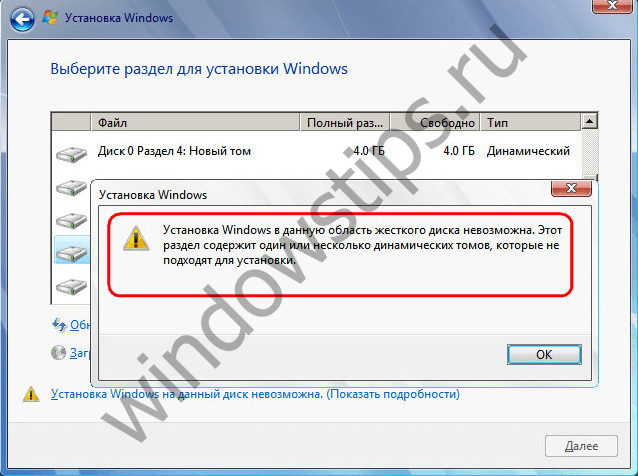
Med ponovno namestitvijo sistema Windows (njegove sodobne različice 7, 8.1 in 10) bo za oblikovanje in izbiro sistemske na voljo samo ena particija dinamičnega diska - particija, na kateri je bil Windows že nameščen pred ponovno namestitvijo.
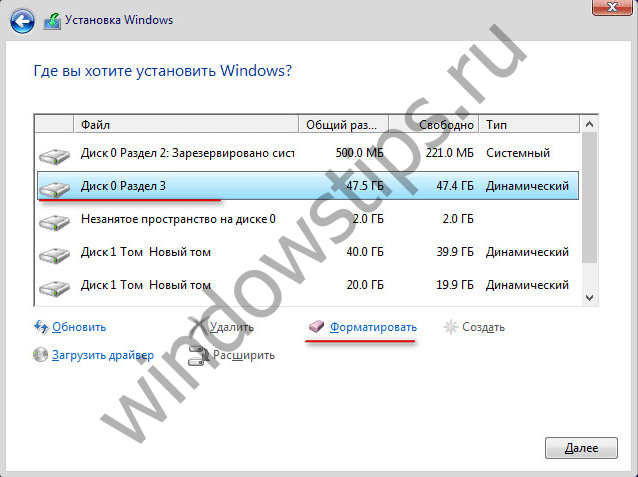
Ponovna namestitev sistema Windows na dinamični disk lahko traja dolgo. Pogosto, ker novi sistem vidi dinamični disk kot disk z napakami, zažene storitev Chkdsk za iskanje in odpravljanje napak. Z vsiljivo Chkdsk aktivnostjo se srečujejo tudi uporabniki, ki povezujejo dinamični disk, vzeti iz drugega računalnika z računalnikom. Da bi se zagotovo izognili težavam pri ponovna namestitev sistema Windows na dinamičnem disku ga je mogoče pred tem postopkom pretvoriti v osnovno. Po ponovni namestitvi sistema izvedite obratni postopek pretvorbe diska v dinamično.
Particije na dinamičnih diskih, tako kot na osnovnih, so privzeto nastavljene na formatiranje datotečni sistem NTFS. Največja velikost particije za dinamične diske MBR je 2 TB, za dinamične diske GPT pa 18 TB. Za dinamične diske ni koncepta primarnih in logičnih particij, kot za osnovne diske. Particije dinamičnih diskov imajo svoje posebnosti in niso povezane z omejitvami glede števila ustvarjenih particij. Kar zadeva število možnih particij, ni omejitev za dinamične diske.
2. Pretvorba osnovnih diskov v dinamične
S pomočjo pripomočka diskmgmt.msc (upravljanje diskov) lahko pretvorite diske iz osnovnih v dinamične. V vseh različicah operacijskega sistema Windows se prikliče s pritiskom na tipki Win + R (zagon okna »Zaženi«) in vnosom:
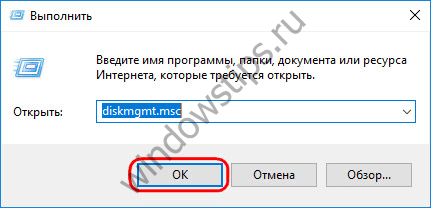
Vsak disk v računalniku lahko pretvorite iz osnovnega v dinamičnega. Ta preobrazba se izvaja na dva načina. Prva metoda je ročna pretvorba, ko se na disku pokliče kontekstni meni in je omogočena možnost »Pretvori v dinamični disk«.
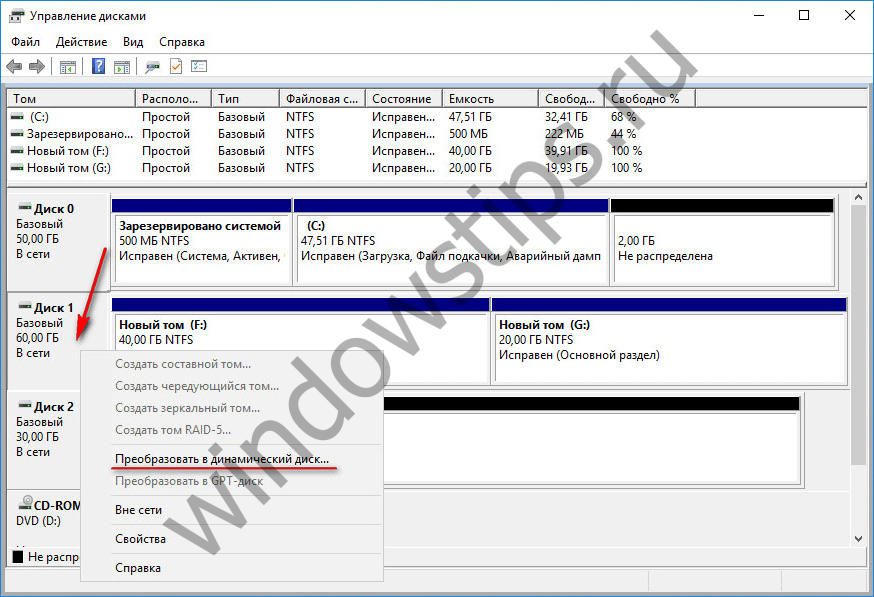
Če izberete to metodo, morate pustiti samo trenutni pogon ali potrditi polja na vseh povezanih pogonih za paketno pretvorbo.
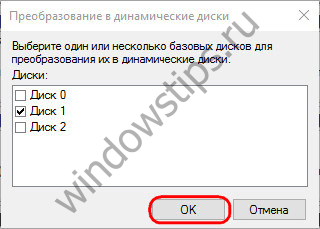
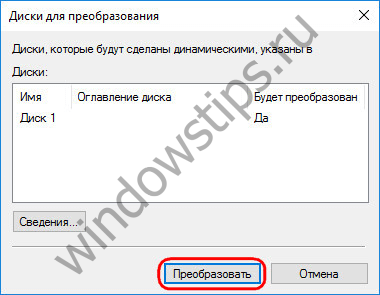
Odločitev v oknu potrdimo z obvestilom, da se drugi Windows na drugih particijah diska ne bodo mogli več zagnati.
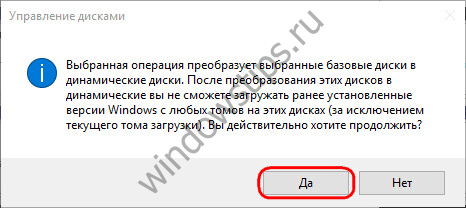
Po teh dejanjih se bo disk spremenil v dinamičnega.
Drug način za pretvorbo diska v dinamičen je zagon operacij dinamičnega diska. In ti so na voljo na osnovnem disku, če je le z nedodeljenim prostorom. V tem primeru je dinamični tip upravljanega diska privzeto dodeljen.
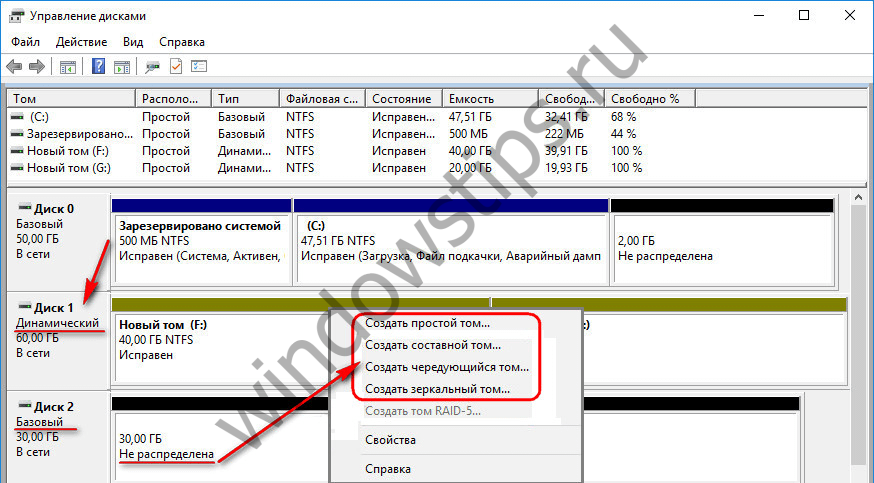
Z obratnim procesom - - je situacija bolj zapletena. Tako lahko dinamične diske z nedodeljenim prostorom enostavno pretvorite v osnovne diske: za to odprite kontekstni meni na disku in omogočite možnost »Pretvori v osnovni disk«.
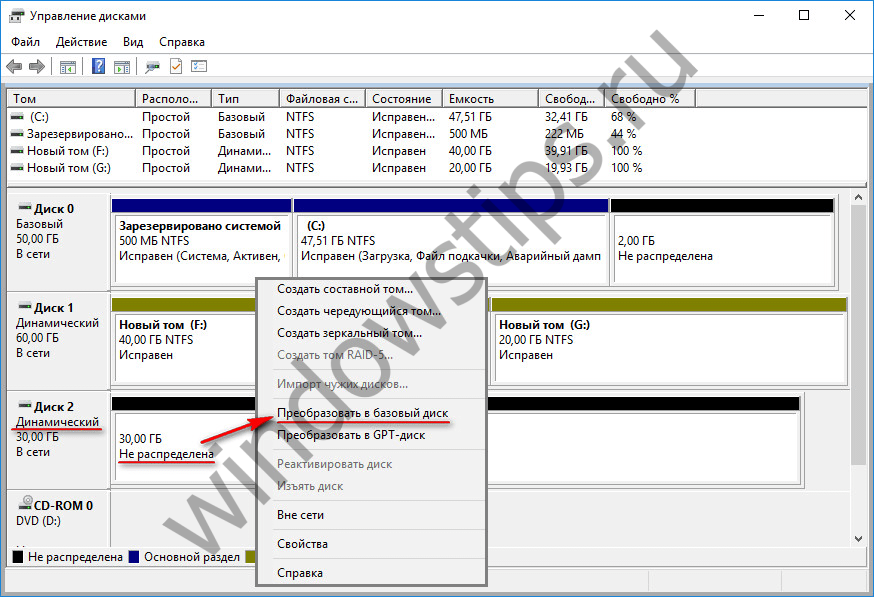
Poleg tega se pri brisanju particij na dinamičnem disku samodejno pretvorijo v osnovne. Če pa ima dinamični disk že particijsko strukturo, ga spremenite v osnovnega Orodja za Windows ne bo delovalo. Toda takšna priložnost je na voljo v programu Acronis Disk Director - funkcionalni program za delo s prostorom na disku. Program lahko pretvori dinamične diske v osnovne, ne da bi pri tem izgubil datoteke, shranjene na takšnih diskih.
3. Ustvarjanje particij na dinamičnih diskih z operacijskim sistemom Windows
Kakšne so posebnosti particij (nosilcev), ustvarjenih na dinamičnih diskih? Kako nastajajo dinamični nosilci diskov?
3.1. Preprosta glasnost
Preprost nosilec na dinamičnem disku je običajna particija, tako kot tista, ustvarjena na osnovnem disku. Ustvarite ga lahko le iz prostega prostora na enem mediju. Če ga želite ustvariti prostega prostora dinamični disk, morate odpreti kontekstni meni, nato izberite "Ustvari preprost nosilec" in pojdite skozi korake čarovnika.
![]()
3.2. Sestavljena glasnost
Razširjen obseg se ustvari iz nosilca več trdih diskov. Ustvarjanje obsežnih zvezkov se zateče, ko je treba iz več trdih diskov, na primer iz starih trdih diskov s prostornino 80 GB, oblikovati eno veliko particijo. Največje število trdih diskov, iz prostora, iz katerega je mogoče oblikovati razširjen nosilec, je 32. Ko se podatki premaknejo v razširjeni nosilec, se datoteke zapišejo zaporedno - najprej v enega Trdi disk, potem drugo, nato tretjo itd. Razširjen nosilec je ranljiv: če odpove en trdi disk, se lahko uporabniške datoteke izgubijo, čeprav so drugi diski zdravi. V razširjenem nosilcu je vse med seboj povezano in brez enega od povezav verige - enega od diskov - bo particija preprosto prenehala obstajati.
Če želite ustvariti obseg nosilca, na prostem prostoru enega od diskov odprite kontekstni meni in kliknite »Ustvari obseg nosilca«.
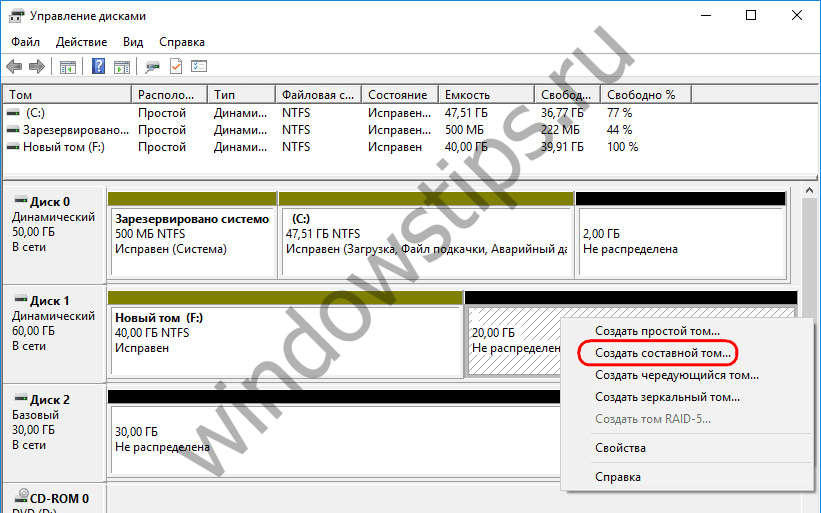
V oknu za izbiro diska so nastavljeni vsi glavni parametri particije. V stolpcu »Na voljo« izberite razpoložljive trde diske in jih s tipko »Dodaj« prenesite v stolpec »Izbrano«. Spodaj lahko za katerega koli od dodanih diskov nastavimo posebno velikost, dodeljeno razporejenemu nosilcu, če ni dodeljen ves prostor na disku.
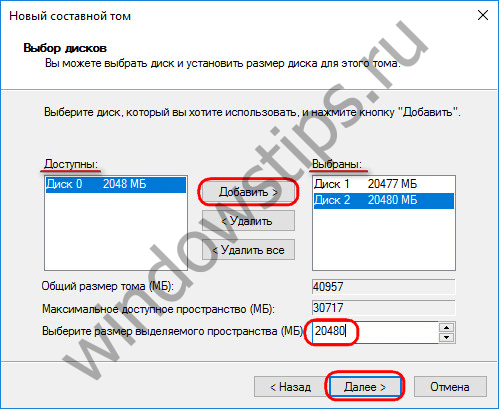
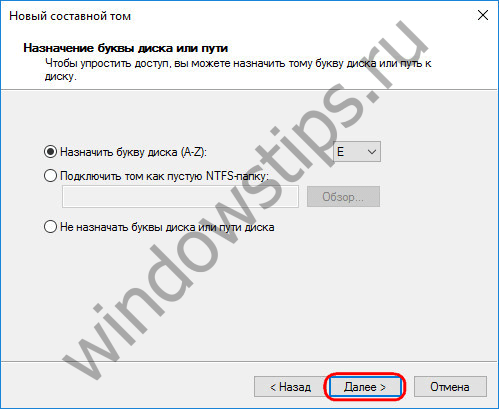
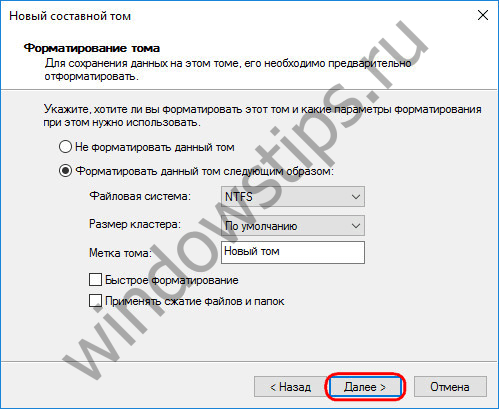
Ko končate, kliknite »Dokončaj«. Po tem bomo videli ustvarjen obsežni nosilec, ki se nahaja na več diskih.
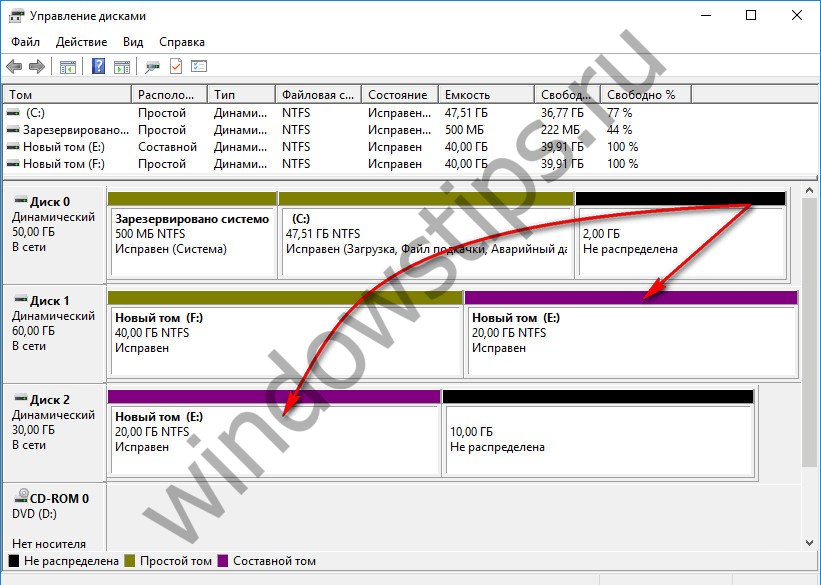
3.3. Progasti volumen
Črtasti nosilec (konfiguracija RAID 0) je ustvarjen iz dveh ali več trdih diskov in je napolnjen s podatki ne zaporedno, kot določa razporeditev razporejenega nosilca, ampak vzporedno. Podatki se hkrati zapisujejo na vse diske in hkrati berejo z vseh diskov, kar omogoča povečanje hitrosti delovanja. Res je, da bo hitrost dostopa do podatkov v vsakem primeru odvisna od zmogljivosti počasnejšega diska. Prepleteni volumen, tako kot sestavljeni volumen, se ne more pohvaliti s toleranco napak. Če eden od diskov odpove, ne boste mogli dostopati do datotek na progastem nosilcu.
Črtasti nosilec je ustvarjen v kontekstnem meniju na prostem prostoru na disku, možnost izbire pa je "Ustvari črtast nosilec".
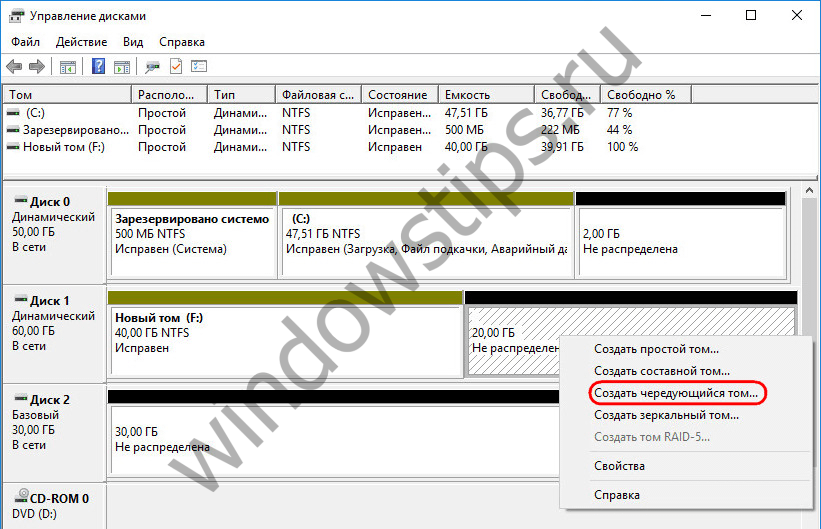
V oknu za izbiro diskov z gumbom »Dodaj« dodajte obstoječemu disku med razpoložljivimi. Količina prostora, ki ga dodelijo diski, mora biti enaka. Črtasti nosilec bo samodejno velikost glede na količino prostega prostora, ki je na voljo na enem od pogonov.

Naslednji koraki za ustvarjanje črtastega zvezka so enaki, kot je opisano za razporejeni nosilec.
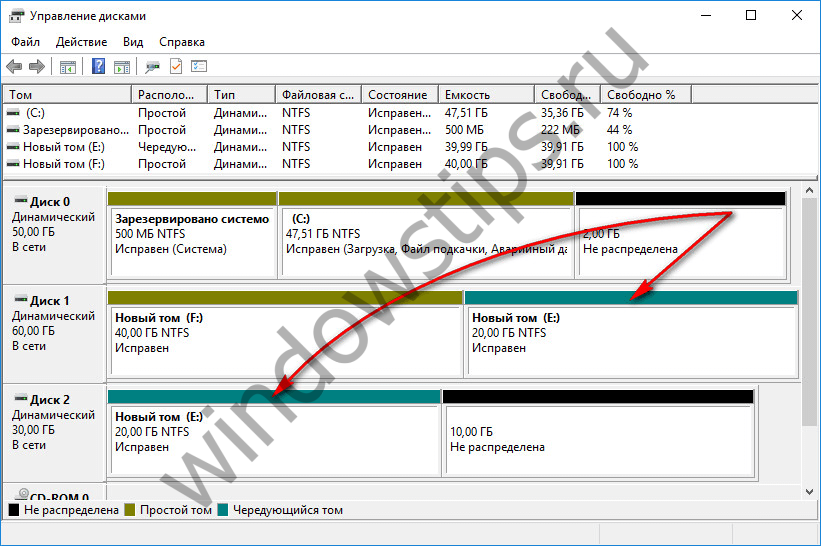
3.4. Zrcaljena glasnost
Zrcalni nosilec (konfiguracija RAID 1) je zmožnost ustvarjanja nizov dveh diskov, odpornih na napake, z orodji Windows. Ta konfiguracija je namenjena izključno zagotavljanju varnosti podatkov; ne povečuje zmogljivosti računalnika zaradi skupne hitrosti branja in pisanja diskov. Podatki so zapisani na en disk in takoj podvojeni na drugi disk. Če eden od diskov odpove, bodo vsi zbrani podatki o uporabniku ostali nedotaknjeni in varni na drugem disku.
Če želite ustvariti zrcaljen nosilec, pokličite kontekstni meni na prostem prostoru in izberite »Ustvari zrcalni nosilec«.
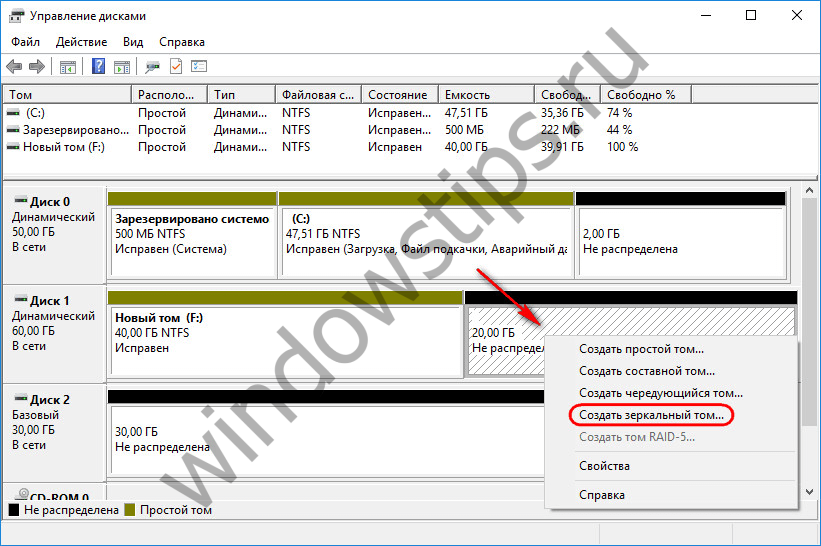
V oknu za izbiro diskov z gumbom "Dodaj" na enega od diskov pritrdite drug disk. Velikost zrcalne prostornine bo samodejno zaznana prostega prostora enega od diskov. Po potrebi lahko ročno nastavite velikost glasnosti.
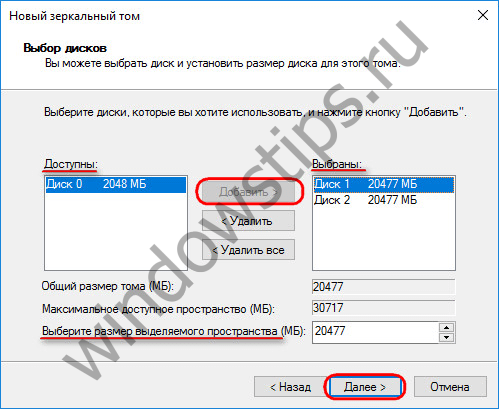
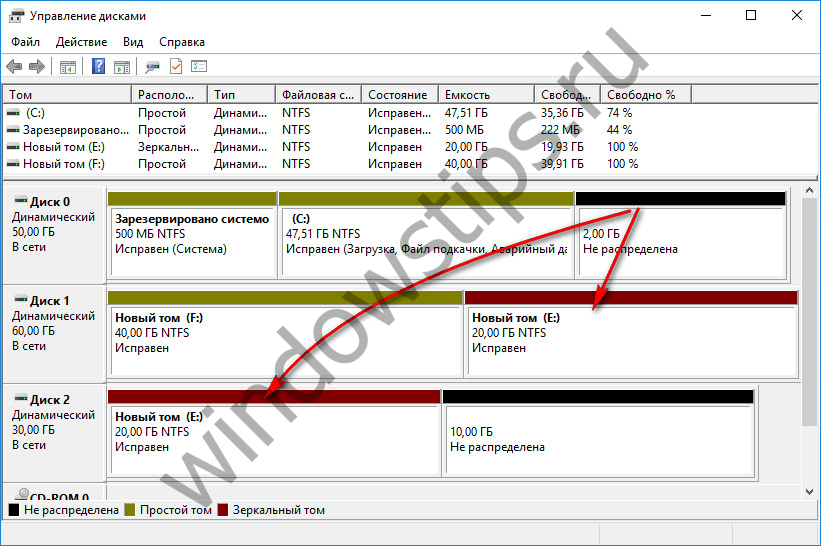
3.5. Zvezek RAID-5
Nosilec RAID-5 je, kot pove že ime, programska izvedba konfiguracije RAID 5. Takšen nosilec je mogoče ustvariti v strežniških izdajah sistema Windows.
Imej lep dan!
 Razlike med particijskimi strukturami GPT in MBR
Razlike med particijskimi strukturami GPT in MBR Očistite Internet Explorer
Očistite Internet Explorer Posodobitve sistema Windows se prenesejo, vendar niso nameščene
Posodobitve sistema Windows se prenesejo, vendar niso nameščene